勝手に動くスイッチのジョイコンをアマゾンでキットを買って自分で修理するの巻

こんにちは!
keyです。
今回はニンテンドースイッチ JOYコン修理の備忘録です(最近、何かしら修理してばっかり😅)
ニンテンドースイッチをお持ちの方で、何もしていないのにスティックが勝手に反応して動きだす「Joy-Conドリフト」を経験したことがある方は案外多いのではないでしょうか?
この不具合、特に左スティックに多いようです。
実際、我が家のジョイコンもそうでした。
keyは過去に同じ症状で、長男専用と家族用のジョイコンをそれぞれ1回ずつ自分で部品交換して直しているので、修理作業は今回で三回目!
もうベテランですよ😉
説明書要らないレベルです✨
そんなニンテンドースイッチのジョイコン修理の様子を今回お届けします。
自分で作業すると仕組みもわかって面白いですよ~
ということで、今日もよろしくお願いしますm(__)m
弱い!弱すぎるぞジョイコン!!
みなさん、お持ちのJOYコンはお元気ですか?
キャラが独り歩きしてませんか?🤣
keyは家族から「何もしてないのに勝手に動く!」と言われたとき、( ゚Д゚)ハァ?って思いました(笑)
「触ってないのに動くわけないじゃん」てみんなの思考を疑ってごめんよ😢
でも実際、それが起きているのを見たとき驚きましたね。
そしてすぐ、ググってやりました。(←もはや死語?)
「スイッチ コントローラー 勝手に動く」
良い時代ですね😊
世界的に同じ症状が頻発しているという事がすぐにわかりました。
「ジョイコンドリフト」と呼ぶそうです。
そして今回自分で記事にしている時、以前任天堂へジョイコン修理に出した事があったのを、さっき思い出しました!
その時は保証期限内で、無償修理だったから忘れてたんですね。
無料で治ったのは良かったですが、時間と手間がかかったのも思い出しました。
そういえばそんなこともあったなぁ😏
しばらくして保証が切れたときに再び故障。
ここからの記憶はあります😆
なにせ、その時調べた修理費用と新品の値段に驚いたから🤣
そこで、自分でどうにかならんのか?と調べたら修理キットが出ているのを発見。
こんなに頻繁に壊れるなら消耗品と思って自分で直そうと思い立ったのが1回目の修理作業でした。
ということは、我が家での故障自体はこれで4回目ということになりますな ((((;゚Д゚))))ガクガクブルブル
チョット壊れすぎではないかい?ニンテンドーさん😢
ジョイコンの新品、高すぎるぞ!修理費用も高いっ!!
実際、改めていくらするのか調べてみたところ
任天堂にジョイコン修理に出すと、¥2.200-するらしいです… 片方で(# ゚Д゚)
二つで¥4.400-!!
しかも時間がかかると来たもんだ!
新品で買うとこんなにするしΣ(・□・;)(←感覚には個人差あります🤣)
余裕のある方は、ぜひ新品買った方がいいですよ🎵
ジョイコンスティック修理キット
(自分で作業するのは自己責任ですよ~😎)
keyには、できる作業は自分でやって直そうとする癖があります
もちろん今回も修理費用と送料、時間がもったいないのと、何よりジョイコンに新品で買う価値を見出せない
ということで、また修理キット買いました😊
今回購入したキットは、スティック×2と必要な工具がセットで¥880-で安かったのですが、初めての方にはオススメしません。
あとでお見せしますが、同梱の工具の精度が悪い!
これならもう少し高くても使える工具が入っていた方がいいと思います。
工具が要らない方は、スティックだけっていうのもあるようです。
これが今回購入したキット
では、実際にキットを見ていきましょう!
「163」の意味は不明…

中身はこんな感じ
全部で9pcってことかな?

細かく紹介しますと…
+とYの小ドライバー

頭がY字のネジって、ジョイコンでしか使ってるもの見たことないかも🤔
ケースの外から見えるネジはこれを使って外します
更に細いプラスドライバーとピンセット

コントローラーの中のネジはこのドライバー
ピンセットはネジをつまんだり、コードをつまんだり
これはケースを開けたりするのに使う道具

左のギターのピックみたいのは、使いませんでしたね
最後はスティック×2と固定用ネジ
スティックは左右兼用になっとります
ネジも使いませんでした。

説明書は入っていません。
実際に使う道具
・+とYの小ドライバー
・+の精密ドライバー
・ケースを開けるヤツ
・ピンセット
・爪楊枝(←結構、重宝します。あると便利)
作業は慣れると簡単🎵コントローラーは自分でも直せる
それでは早速やってみましょう!
keyは数年前に交換した経験があるので、作業工程はなんとな~く覚えています!
一度経験があれば思い出しながらできるくらい、簡単作業です😉
なので、作業動画とかも見ていません✌
それでは交換修理作業開始!画像多めで紹介します
今回の問題は左スティックだけでしたが、右も一緒に換えちゃいます!
まずは右ジョイコン
前回スティック交換したときについてきた、スティックカバーが付いています。(足跡マーク)
スティックカバーは作業前に外しておきましょう☝

裏
このネジ4つがY字のネジ

ネジを外したら、適当な隙間を見つけて爪を差し込む
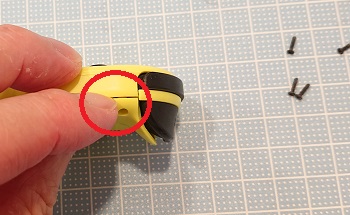
そして空いた隙間にこの道具を差し込んで、徐々にケースを開いていくと…

はい!御開帳です

つぎは赤〇のチップと赤□のバッテリーを外します。

チップはつまんで外せます

バッテリーはこの方式が楽かな?

裏に少しノリみたいなのが付いて、軽く滑り止めされてます
外すのに力は要りません

次はバッテリーが載っていたプレートを外します
+のネジ×3を小ドライバーで外せばOK

プレートをどかしたら、ここからが1番のポイントかな?
基盤からスティックを外していきます。
まずはコードから
赤丸にご注目

この黒い部分がロックになっているので、こいつを爪楊枝で起こしてあげて
こうなってるのを(赤〇)

こうすればOK

黒い部分が起きたのわかるかな🧐
あとはピンセットで優しくコードを挟んで、横に引き抜きます。
数ミリ動かすだけで抜けますよ。

この時、コードがどれくらいの深さ基盤に刺さっているのか覚えておくと良いと思います!
あとはスティック裏にある赤〇ネジを2つ、+の精密ドライバーで外します

そうすると、スティックが引き抜けます。

この時パッキン?が一緒にくっついてくるので、注意してください。
あとは、新しいスティックを同じように逆の手順で入れるだけ🎵
スティックの裏からネジ2本止めて、ケーブルを差しこみ、爪楊枝で黒い部分を倒す

プレートが載っけて、+のネジ×3を小ドライバーで止め
バッテリー載せて、チップを立てて、コードは爪楊枝できれいに収納

ケースを閉じて、コントローラー裏のY字のネジ×4を締めれば終了です!

はい!

元通り

次は左ジョイコン
まずはスティックカバーを外しておきましょう

足跡の指が二つ無い…
やっぱり左スティックの方が力が入ってるのかな?🤔
ケース開けるまでは同じなので省略
大丈夫ですね?開きましたね?
右と作りが違いますが慌てないで!
まずはバッテリーをどかしましょう
こちらにはチップがありませんね

次に+のネジ×3を小ドライバーで外してやると、バッテリーが載っていたプレートがどかせます
外すのはこのネジ2つなんですが、左下のネジはコードが邪魔で外せないので、そのコードを先に外します

外す場所はこの2か所

やり方は、右上のヤツに関しては右コントローラーと同じ

その下はですね…
さっきとは逆方向にロックを上げます

あとは優しくコードを抜いてやると
これでネジが外せますネ

スティックを固定しているネジを2つ、+の精密ドライバーで外して引き抜けばOK
あとはスティックを新品と入れ替えて、逆の手順で組み立てましょう!
上にあるのが、それぞれに付いていたスティックになります

組みあがったジョイコンをスイッチ本体にくっつけ、さぁ動作確認!

ん~‼バッチリ(*´ω`*)
作業時間、二つで15~20分👍
修理に出して数週間使えないより、20分で直った方がストレスが無い(笑)
まとめ
それでは今回の作業の総括です。
まず、部品注文して到着まで1~3日。
部品代は¥800~2.500-の間かな?
作業時間は、20分あれば終わりました。
気を付けたい工程
それは、ケーブルの抜き差しです。
ちゃんとロックを外して作業しないと、裏の接続端子を痛めてしまう気がします。
そこがダメになると、元も子もありません。
無理はしちゃダメダメ💕
あと、くれぐれもネジ山潰さないように気を付けてくださいね!
大変な目にあいます💀(←経験者は語る)
付属工具に関して
今回keyが買った商品付属の工具
この精度がすごい…
ちょっとわかりにくいかもですが

下2本は明らかに軸が真っすぐではない
まぁ使えなくは無いですよ(;´・ω・)
上の精密ドライバーは一見何ともない
だけど、プラス部分の精度が悪すぎ!!
あれを使うと絶対ネジ山潰すやつ(;一_一)
keyが今回買ったキットは最安の部類
ここで値段の差を思い知らされました
安かろうはそれなり😅
このあたり、要注意です。
自分で直すメリット
・費用が安く済む
・超時短できる
・家族に褒められる
自分で直すデメリット
・メーカー保証が受けられなくなる
こんな人におすすめ
・メーカーの保証が切れている
・早く直したい
・安く済ませたい
最後に
本当に作業自体は簡単で、コントローラーの中を見る機会なんてそうそう無いので、良い体験ができます✨
作業に関して、自己責任で行ってくださいm(__)m
keyは今後も自分で直すことでしょう😉
今回も最後までお付き合いいただきありがとうございましたm(__)m
またよろしくお願いします(@^^)/~~~
「ほぉ~🧐」と思えたら、下の「管理釣り場」ロゴを1回ポチっとご協力くださいませm(_ _)m
人気のブログも見てみよう!

